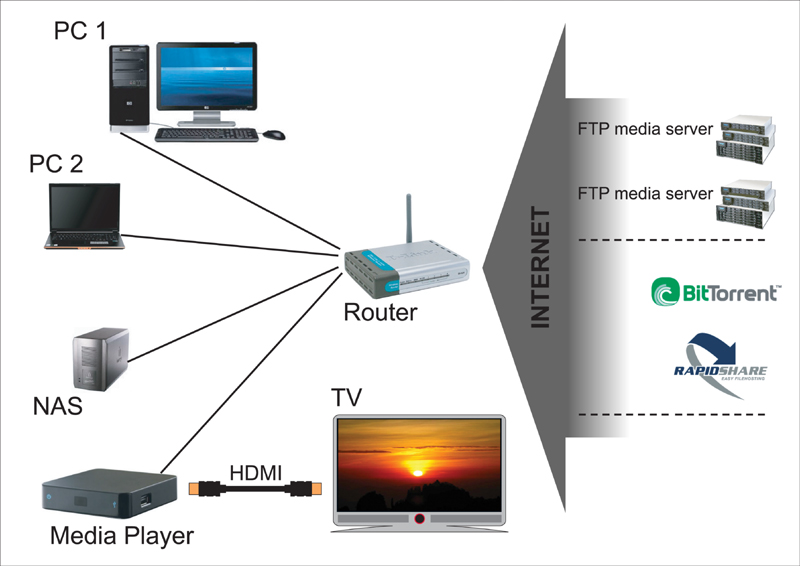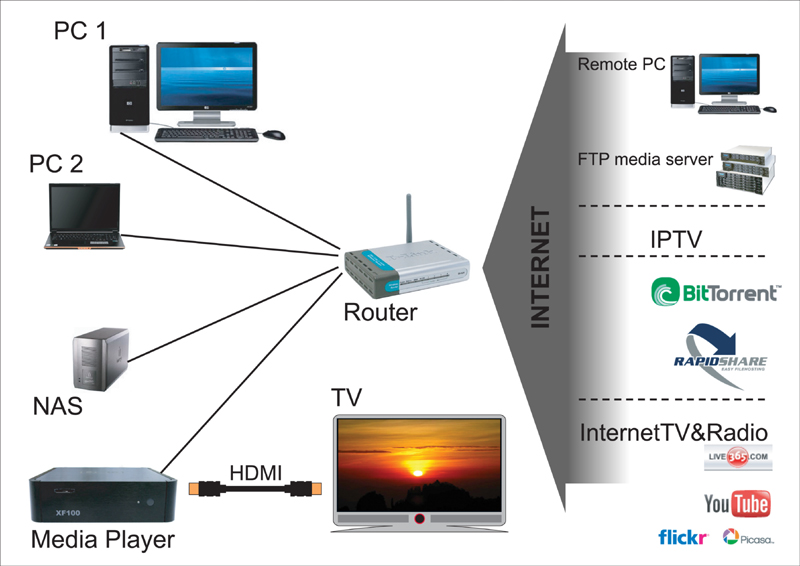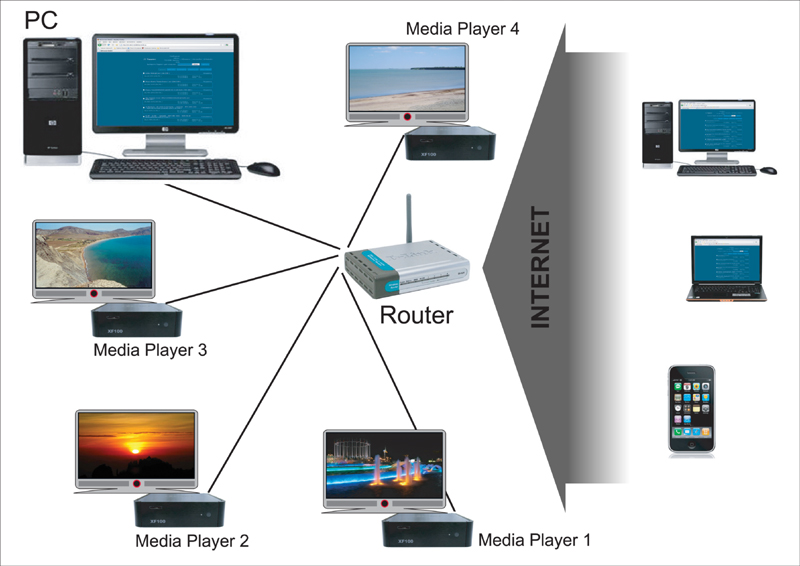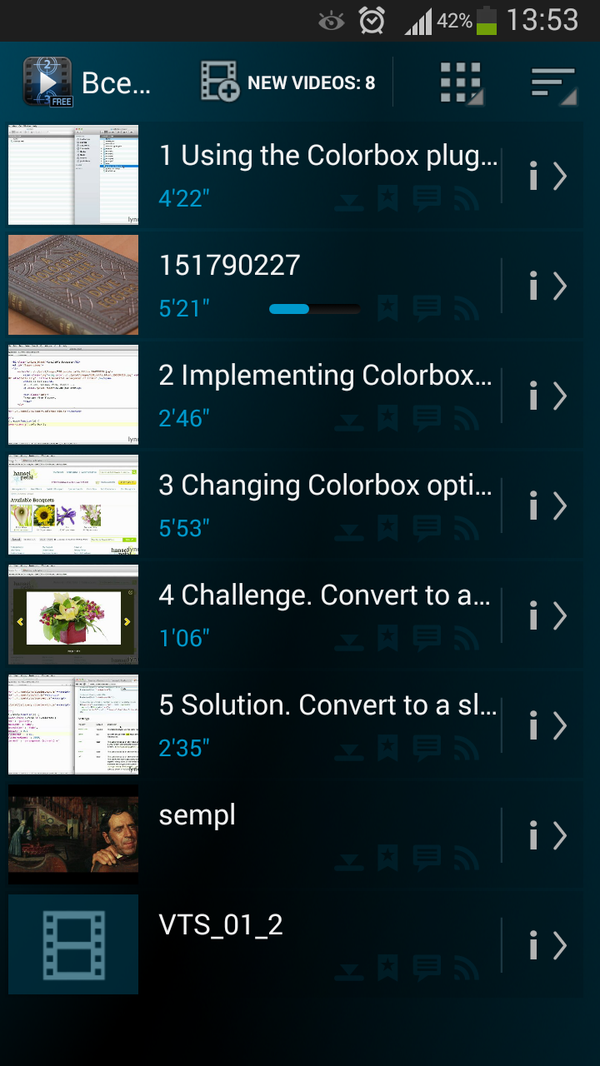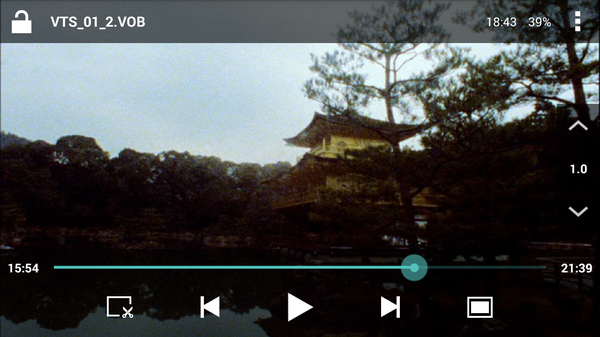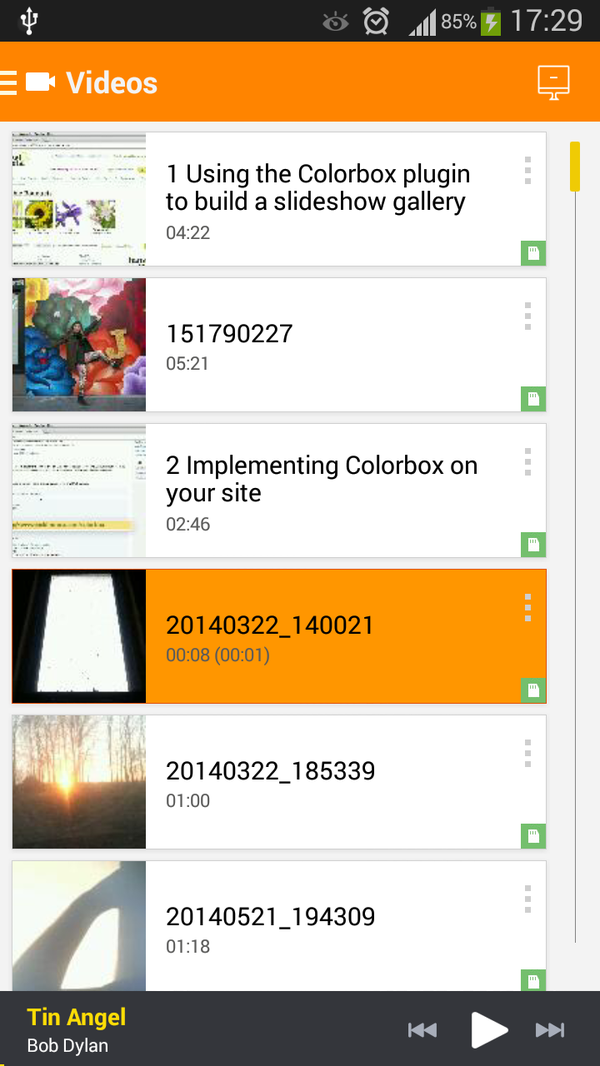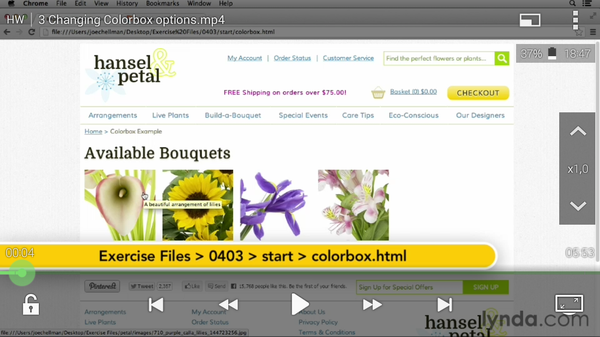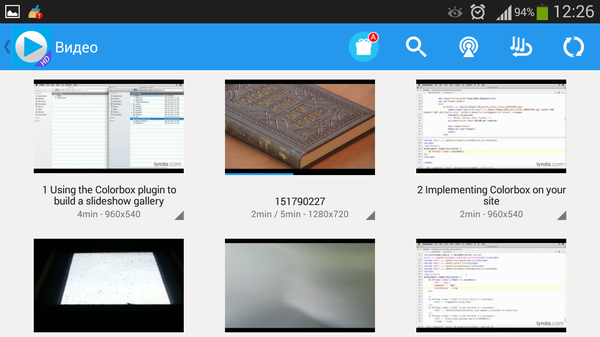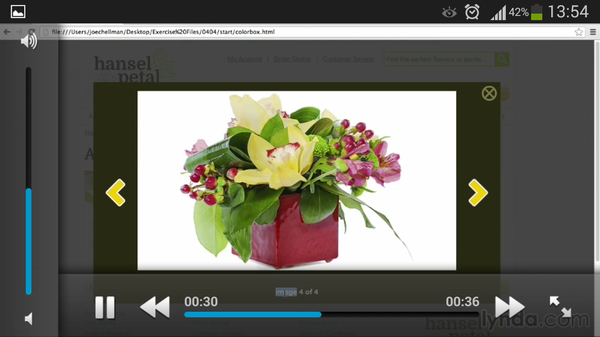Медиа-плееры: зачем они нужны и как ими пользоваться
Что такое медиа плееры? Зачем они вообще нужны? Что они могут, как ими пользоваться и чем они УДОБНЕЕ и ЛУЧШЕ всего остального (BluRay, DVD, CD). – об этом читайте дальше. Медиа-плеер – это проигрыватель видео, музыки и фотоальбомов (фотографий).
Медиа-плеер воспроизводит файлы, в которых записаны видео, музыка или фото. Чем лучше плеер – тем больше различных файловых форматов он поддерживает. Пользуясь лучшими моделями можно вообще забыть о слове «формат»: просто выбирать и запускать фильмы, музыку, фотоальбомы стандартными кнопками на пульте – точно так же, как на старых привычных BluRay, DVD, и CD проигрывателях.
Зачем нужен медиа-плеер?
Потому что он намного УДОБНЕЕ, чем всё прочее, что было до него – CD-плееры, DVD-плееры и BluRay-плееры.
Чем конкретно удобнее? Вот чем:
1) Намного проще, быстрее и дешевле пополнять медиаколлекцию – библиотеку фильмов, музыки и цифровых фотографий.
2) Каталогизация и поиск произведений медиаколлекции становится значительно более удобным делом. Один-два HDD с файлами – это куда компактнее, чем стойки и полки. Найти и запустить нужный файл намного проще и быстрее, чем долго перебирать архив дисков. Кроме того, вы можете организовывать информацию по любому удобному именно для вас принципу.
3) Хранение информации в виде файлов более надёжно, чем на дисках (BluRay/DVD/CD).
4) По сравнению с аналогичным запуском файлов на компьютере – пользование медиаплеером куда комфортнее! Вы пользуетесь им как традиционным проигрывателем – сидя на диване перед большим телевизором. Согласитесь, ТАК кино просто ПРИВЫЧНЕЕ И УДОБНЕЕ смотреть, чем за рабочим столом перед маленьким монитором, держась за мышь, или чем смотреть с компьютера на большом ТВ, каждый раз для управления подходя к клавиатуре с мышкой.
Кроме того, плеер по сравнению с компьютером:
- тише,
- компактнее,
- имеет меньше проводов,
- быстрее включается,
- легко управляется одним лишь кнопочным пультом ДУ,
- реже виснет,
- имеет дружественный интерфейс как у привычного проигрывателя, а не как у компьютера — им легко может научится пользоваться как маленький ребёнок, так и пожилой человек, выросший в докомпьютерную эпоху.
Как пользоваться медиаплеером
Это зависит от класса (возможностей) медиаплеера, которым вы пользуетесь. Из всего множества, что сейчас есть на рынке, можно условно выделить четыре класса медиа-плееров.
1) Плееры с USB-портом, без жёсткого диска (HDD), без подключения к локальной сети (без сетевого порта).
Это класс самых простых и недорогих моделей. При этом они могут отлично работать на том уровне, для которого предназначены.
Использование
Плеер подключается к ТВ, медиа-файлы записываются на USB-флэшку (или USB-диск), которая затем вставляется в USB-порт на плеере. Берём пульт плеера, находим на флэшке нужные файлы, запускаем. Смотрим, слушаем – вот собственно и всё! Просто и удобно. К этой категории моделей относится плеер Jacktop Mini.
2) Плееры с возможностью встраивания жёсткого диска (HDD), без подключения к локальной сети (без сетевого порта).
Эти модели чуть дороже, чем предыдущие бездисковые. Они удобны тем, что на встроенный в них HDD можно записывать и хранить файлы. Если ёмкость HDD позволяет, на него можно переписать всю вашу старую DVD-коллекцию, всю музыку/фильмы/фото с компьютера и пользоваться только плеером. DVD-проигрыватель со стойками дисков можно сразу отправлять на дачу: там, где есть медиа-плеер, всё это вам больше не понадобится!
Использование
Чтобы записать фильмы/музыку/фотоальбомы на HDD плеера, достаточно подключить плеер к компьютеру как обычный внешний USB-диск и переписать нужные файлы. Далее плеер можно подключать к ТВ – смотреть фильмы, слушать музыку, листать фотоальбомы.
Кроме того, эти плееры, как и предыдущий класс плееров, снабжены внешним USB-портом для подключения к ним внешних USB жёстких дисков и флэшек, с которых плееры могут играть файлы. Многие модели имеют функцию фоновой музыки, т. е. когда просмотр фотографий можно сопроводить музыкой. Наиболее продвинутые модели этого класса могут совершать операции с папками и файлами, как на компьютере – копировать, перемещать, удалять, переименовывать, создавать новые папки – и всё это легко с помошью одного пульта ДУ.
Примечание
Данные плееры (описанные в пунктах 1 и 2) могут воспроизводить как только SD-видео (дешёвые модели), так SD- и HD-видео (модели подороже). Тем не менее, почти все новые SD-модели снабжены HDMI-выходом, и способны выдавать HD-сигнал по компонентному и HDMI-выходам, масштабируя SD-картинку в HD.
Все медиаплееры двух следующих классов (пункты 3 и 4) – поддерживают реальное (720p, 1080i/p) HD-видео.
3) Плееры с возможностью подключения к локальной сети (сетевым портом), но без выхода в Интернет – как дисковые, так и бездисковые модели.
Преимуществом этих плееров является то, что помимо всего того, что могут модели двух предыдущих классов, они могут подключаться к локальной сети и играть файлы со всех доступных сетевых источников – компьютеров, сетевых дисковых накопителей (NAS, Network Access Storage), других сетевых плееров (в которые встроен HDD).
Использование
Плеер подключается сетевым кабелем к роутеру (сетевому маршрутизатору), видео-аудио выходами – к телевизору. Далее необходимо зайти в установки плеера (setup) в раздел сетевых настроек и установить параметры, соответствующие вашей локальной сети. В большинстве случаев заводские настройки позволяют плееру сразу при включении автоматически входить в сеть. Далее тем дискам/папкам на компьютерах и сетевых накопителях (NAS), где лежат нужные нам медиа-файлы, нужно присвоить общий сетевой доступ, чтобы они были «видны» с любого другого сетевого устройства, например, с медиа-плеера. После этого медиа-плеер будет «видеть» все сетевые диски/папки и сможет играть записанные в них файлы, а не только файлы со своих локальных HDD или USB-носителей. Явными преимуществами такого подключения является то, что, во-первых, плееру доступно намного больше мест, где расположены файлы, и, во-вторых, на плеер не обязательно копировать файлы (или подключать к нему внешние USB-устройства) – вся медиа-коллекция может храниться распределённо на нескольких сетевых устройствах (или на одном сетевом сервере большой ёмкости). Например, если в квартире или коттедже несколько комнат, каждая из которых оборудована телевизором и аудиосистемой, достаточно иметь только ОДИН сетевой медиа-сервер, где будут храниться все фильмы, ТВ-передачи (записанные ТВ-ресивером), музыка и коллекция фотографий. В каждой комнате можно пользоваться своим сетевым медиа-плеером и смотреть что-то своё – с сервера по сети, без необходимости предварительного копирования файлов.
4) Плееры с возможностью подключения к локальной сети (сетевым портом), выходом в Интернет и возможностью удалённого управления (с удалённого компьютера) – как дисковые, так и бездисковые.
Это самый передовая категория медиа-плееров. У них много вариантов использования в зависимости от пожеланий пользователя, имеющейся у него техники и (часто) степени знакомства с темами «медиаплееры / компьютеры / компьютерные сети / Интернет», т. к. ряд изначальных настроек всё же предполагает некоторую погружённость в компьютерную тематику. Но после того, как настройки сделаны, плеером сможет пользоваться кто угодно, вне зависимости от объёма знаний и возраста. Медиаплееры Dr.HD MX80, XF100, XS50 принадлежат именно этому классу устройств.Что могут такие плееры (в самых общих чертах):
- играть файлы практически любых форматов (естественно тяжёлые файлы HD-видео в десятки гигабайт);
- играть файлы – с внутреннего HDD (если есть), с внешних USB-источников (дисков, флэшек), с внешних eSATA-дисков (некоторые модели), сетевых дисков (в пределах одной локальной сети), с удалённых Web-серверов (через Интернет);
- скачивать файлы (фильмы, музыка, фото) из Интернета (по протоколу BitTorrent);
- воспроизводить телеканалы IPTV и Internet TV;
- воспроизводить содержимое популярных Web-медиаресурсов (YouTube, Flickr, Picasa, Yahoo Weather и пр. вплоть до просмотра ящиков электронной почты);
- производить операции с файлами (копирование, перемещение, удаление и пр.);
- обладают возможностью удалённого управления (по сети и через Интернет): управления настройками, воспроизведением файлов (выбором файла, удалённым запуском, остановкой воспроизведения), включением/выключением, закачками новых файлов из Интернета и т. д.;
- дают возможность устанавливать новое ПО, в том числе альтернативное, значительно расширяющее спектр возможностей плеера.
Если есть несколько помещений (не обязательно расположенных рядом), каждое из которых оборудовано телевизором с медиаплеером и выходом в Интернет, то можно как автономно запускать медиаплеер в каждом помещении, так и управлять всей системой медиаплееров с одного компьютера. Этот компьютер может быть как в одной локальной сети с плеерами, так и удалённым и соединяться с каждым плеером через Интернет (см. рисунок ниже). В качестве компьютера подойдёт даже карманный коммуникатор, например iPhone. Сами плееры могут быть как в одной локальной сети, так и вне какой-то отдельно взятой сети.
С удалённого компьютера можно запускать файлы на каждом плеере, останавливать воспроизведение, изменять настройки, включать/выключать плеер и т. д. Например, у вас дома есть плеер (он включён и соединён с Интернетом), вы в гостях, и у ваших друзей тоже есть аналогичный плеер (также с выходом в Интернет). Вы хотите посмотреть фильм или фотоальбом, или послушать музыку, которые записаны у вас дома. Что для этого нужно? Всего лишь подсоединиться к вашему домашнему плееру и запускать файлы с него как с удалённого Web-ресурса. Можно таким образом легко обмениваться файлами с другими обладателями плееров, при этом не переписывая файлы – достаточно держать плееры онлайн (и знать их IP-адреса, разумеется).
Как можно пополнять содержимое домашней медиа-библиотеки? Вот несколько самых быстрых, лёгких и распространённых способов.
1) У многих Интернет-провайдеров есть один или несколько FTP-серверов, где записаны тысячи видео- и музыкальных файлов. Достаточно скачать всё нужное компьютером и сбросить на диск плеера (если у плеера есть встроенный диск), либо в сетевую папку компьютера, или на отдельный сетевой накопитель. Такое скачивание бесплатное, трафик в пределах сети провайдера обычно не тарифицируется.
2) Зайти на любой из Торрент-трекеров и просто скачать то, что вам интересно. Причём совершенно бесплатно! Торрент-трекер – Web-портал, где содержится обширный каталог фильмов/музыки/фото/софта/игр/и пр., откуда скачиваются специальные файлы, которые в свою очередь при их открытии программой торрент-клиентом, позволяют легко и быстро скачивать нужные медиа-файлы – фильмы/музыку/фото/игры/софт/и пр. Популярные торрент-трекеры содержат поистине огромную базу – можно найти и скачать практически любой фильм (от голливудских новинок до классики и «арт-хауса») или музыку. Самые популярные торрент трекеры: thepiratebay.org, torrents.ru, tfile.ru, nnm-club.me, rutor.org и т.п.
У самых продвинутых плееров (категория, описанная в пункте 4), обычно есть встроенный торрент-клиент. Можно запустить файл прямо на плеере, и плеер начнёт скачивать самостоятельно, без помощи компьютера (естественно, плеер должен быть подключен к работающему роутеру, а роутер – к Интернету).
3) Зайти на какой-либо кино- или музыкальный Web-ресурс, предлагающий услугу скачивания (бесплатного или платного); файлы на таких ресурсах часто хранятся на известном файловом хранилище rapidshare.com (либо на аналогичных) – оттуда и скачиваете по указанным на страницах ресурса ссылкам. Если скачивание платное, заплатить предлагается через SMS. Суммы, как правило, смешные.
Колоссальное удобство медиа-плееров, их возможности и гибкость настроек достойны нескольких отдельных статей. Недолгого пользования таким устройством достаточно, чтобы понять, что DVD и BluRay плееры – это уже далеко вчерашний, если не позавчерашний день, и они по большому счёту не нужны. Что НА САМОМ ДЕЛЕ НУЖНО иметь дома, это следующее:
- HD-телевизор (дисплей, проектор) + отдельная аудиосистема (стерео или 5.1);
- локальная сеть, объединённая роутером с выходом в Интернет;
- хотя бы один компьютер, подключённый к локальной сети (для записи новых медиа-файлов);
- сетевой дисковый накопитель (NAS) для хранения всей коллекции медиа-файлов (роль NAS может выполнять тот же компьютер или ещё один компьютер);
- медиаплеер (дисковый или бездисковый); если он с функцией подключения к локальной сети, то возможностей значительно больше;
- если вы смотрите ТВ, то вам потребуется ещё PVR-ресивер (спутниковый, кабельный или эфирный, в зависимости от того, какие каналы вы хотите смотреть), желательно подключённый к локальной сети.
На медиаплеере вы смотрите фильмы и фотографии, слушаете музыку, смотрите телеканалы IPTV и Internet TV, ролики YouTube и пр. На ресивере вы смотрите телеканалы, идущие со спутников, по кабелю или с эфира, при необходимости записываете понравившиеся телепередачи и фильмы, пополняя медиа-коллекцию файлов.
И это в принципе полный (ну или почти полный) перечень того, что нужно для полного счастья. Если жалко выбрасывать BluRay и DVD плееры, можно их подключить к дополнительным входам телевизора и аудиосистемы и иногда по-старинке смотреть/слушать диски.
Источник
Путеводитель по видеоплеерам для Android, часть 2
Участники обзора:
- Archos Video Player
- VPlayer Video Player
- Zimly
- DicePlayer
- Video Player Ultimate (HD)
- QQ player
Archos Video Player
Плеер Archos Video Player позволяет просматривать онлайн- и локальное видео стандартных форматов. Возможна также потоковая трансляция мультимедиа — проигрывание с других компьютеров и сетевых источников локальной сети (при поддержке устройств SMB и UPnP).
Библиотека проигрывателя содержит разделы, которые включают в себя онлайн- и локальные возможности. Доступен переход по каталогам, либо используется библиотечная навигация. На главной странице сосредоточены разделы для просмотра фильмов и программ ТВ, открытия недавних файлов и папок.
Кроме стандартных средств навигации, для доступа к файлам удобно использовать «карусель» и отображение файлов в виде постеров. Благодаря достаточной информативности, можно быстро ознакомиться с продолжительностью, размером, разрешением и форматом видео и аудио.
При воспроизведении видео явно обнаруживается, что плеер по не идеален в плане управления. Так, жесты Archos Video Player не воспринимает, даже для остановки видео нужно обращаться к отведенной для этого панели. Ползунок громкости расположен в левом углу, яркость — рядом с оставшимися опциями в верхней правой части экрана воспроизведения. Масштабировать видео, судя по всему, также нельзя. Из «плюсов» — достаточно быстрое и плавное перемещение по временной шкале.
Более значимый недостаток — малое количество настроек локального воспроизведения. Впрочем, переключение декодирования все же предусмотрено — между аппаратным (подходит для большинства устройств) и программным (на тот случай, если возникают проблемы при воспроизведении, здесь представлен список устройств, с которыми совместимо приложение).
Форматы, не читаемые плеером (в свою очередь, не поддерживаемые Android), предлагается загрузить по ссылке в магазине Google Play. Внешние и встроенные субтитры открываются без проблем, скачиваются при необходимости из Интернета, их отображение настраивается (язык, кодировка).
Платная версия приложения не содержит рекламу и поддерживает скробблер Trakt.
[+] Поддержка сетевых источников
[+] Автоматическое добавление субтитров
[+] Информативный и удобный файловый навигатор
[−] Непривычное управление воспроизведением
VPlayer Video Player
VPlayer позволяет просматривать видео на большинстве устройств Android, с поддержкой многопоточной оптимизации и аппаратного декодирования. Совместимые форматы: AVI, MOV, MKV, FLV, AVI, 3GP, 3G2, ASF, WMV, MP4, M4V, TP, TS, MTP, M2T. Применима оптимизация к следующим из них: MKV/AVI/MOV/FLV/TS/M4V/3GP. Скорость воспроизведения зависит от производительности плеера, особенности конфигураций VPlayer для HTC, Samsung Galaxy и других смартфонов приведены на странице Google Play.
Плеер располагает очень простым и внятным интерфейсом. Доступны разделы «Библиотека», «Файлы» и «Потоки». В библиотеке содержатся папки с видео совместимых форматов, через «Файлы» можно найти ролики самостоятельно. «Поток», то есть, онлайн-видео, открывается по URL через специальный диалог, также можно определить его в отдельную группу. Возможности плеера включают просмотр видео по протоколам HTTP, RTP/RTSP/RTMP, MMS, HTTP Live Streaming, NAS/Wifi/UPnP/DLNA/DVR, скачивание через сервисы Dropbox, Facebook, Gmail, YouTube.
Просматривать локальное видео во VPlayer комфортно, функции на экране воспроизведения скомпонованы удачно и все время находятся под рукой. При воспроизведении могут быть задействованы жесты (регулировка звука, яркости, масштабирование), плюс управление скоростью и создание снимка экрана. В диалоге быстрых настроек присутствуют актуальные опции для видео, звука, отображения субтитров. Кроме настроек декодера, можно активировать деинтерлейсинг и фоновое воспроизведение. Причем это не все настройки: в секции основных настроек также сосредоточено множество параметров — файлового менеджера, тех же видео, субтитров и др.
Ознакомительная версия VPlayer полнофункционально работает 7 дней, после чего необходимо приобрести платный активатор.
[+] Поддержка множества форматов мультимедиа
[+] Гибкая настройка звука, аудио
[+] Удобный интерфейс
[+] Широкая поддержка сетевых протоколов
Zimly
Медиаплеер Zimly доступен для платформ Android и iOS. Поддерживает стриминг через сервис Chromecast, синхронизацию. Таким образом, совмещает в себе сетевые и локальные возможности.
Следует отметить, что раздел Audio вынесен в самый верх списка боковой панели. Как несложно догадаться, данному компоненту уделено особое внимание — по крайней мере, Zimly включает в себя полноценный музыкальный проигрыватель. Композиции сгруппированы по исполнителям и альбомам, отображаются обложки, можно организовывать плейлисты и список «Избранное», имеются удобные виджеты (экрана блокировки и домашнего экрана). Эквалайзера, при всем при этом, нет.
В разделе Videos находятся файлы, добавленные в список в результате сканирования. Папки в разделе Folders предназначены для самостоятельного поиска, Download открывают доступ к файлам, загруженным по сети. В случае с просмотром видео, удобств замечено поменьше. Встроенный навигатор не позволяет удалять файлы. Плейлисты, «Избранное» недоступны для соответствующих форматов.
Синхронизация с ПК реализована через настольный клиент Zend Streamer. После ввода PIN, пользователь получает в свое распоряжение удобный сервер для обмена видео. При передаче видео на телефон, возможна автоматическая конвертация форматов (AVI, MKV, FLV, TS, ASF, MP4, MOV и др.) для мобильного воспроизведения.
Поскольку Zimly позиционируется в том числе и как hd-видеоплеер, была надежда найти опции, касающиеся видео и звука. По факту таковых не оказалось. Переключить аудиодорожку или добавить субтитры во время воспроизведения нельзя. Из немногочисленных удобств Zimly как видеоплеера — загрузка субтитров (поддерживаются форматы SMI и SRT) и текстов (для аудио).
[+] Синхронизация с ПК
[+] Универсальность
[+] Автоматическая конвертация форматов
[−] Отсутствие настроек
[−] Невозможность переключения аудиодорожек и добавления субтитров
DicePlayer
DicePlayer — плеер с поддержкой сетевых протоколов (Windows Share / FTP / HTTP / WebDAV, RTP/RTSP) и аппаратным ускорением. Воспроизводит следующие форматы видео: AVI, MOV, MKV, FLV, AVI, 3GP, 3G2, ASF, WMV, MP4, M4V, TS, MTP, M2TS.
Через боковую панель доступны следующие секции: локальные файлы, сервера Samba, FTP и Webdav, а также HTTP-закладки. В локальный список можно добавить категории, в сетевые — закладки, указав URL источника. При этом, однако, нет поиска, что могло бы облегчить обращение с таким внушительным списком.
При запуске DicePlayer «подхватывает» содержимое карты и памяти, добавляет в общий список. На верхней панели навигатора расположено меню для быстрого перехода между каталогами. Доступны файловые операции, но нет множественного выделения, плейлисты также не поддерживаются.
В DicePlayer отзывчивая навигация по временной шкале. В наличии управление скоростью, можно даже корректировать скорость аудиодорожки при рассинхронизации в видео. Подключаются субтитры форматов SSA, SMI, SRT, VoBSub, MKV/MP4 — как встроенные, так и внешние. При воспроизведении можно использовать жесты.
Помимо основного раздела параметров, предусмотрены также быстрые настройки: здесь регулируются параметры видео, аудио, субтитры и другие опции. Настройки аппаратного/программного ускорения не были обнаружены.
[−] Отсутствие тонких настроек видео
[+] Поддержка сетевых протоколов
[+] Удобная навигация, быстрые настройки
[+] Быстрое управление сетевыми источниками
Video Player Ultimate (HD)
Аудио- и видеоплеер с поддержкой аппаратного декодирования. В описании употребляется оценка «самый мощный», также нельзя не обратить внимание на приставку Ultimate. Однако, даже абстрагируясь от подобных определений, можно сказать, что список поддерживаемых форматов действительно объемный: 3gp, amv, asf, avi, divx, dv, f4v, flv, gvi, gxf, iso, m1v, m2v, m2t, m2ts, m3u8, mkv, mov, mp2, mp2v, mp4, mp4v, mpe, mpeg, mpeg, mpg, mpv2, mts, mtv, mxf, mxg, nsv, nuv, ogm, ogx, ps, rec, rm, rmvb, tod, ts, tts, vob, vro, webm и др. Примерно такой же широкой перечень форматов аудио, куда по большей части входят и стандартные форматы Android.
Медиатека содержит такие разделы, как «Видео», «Аудио», «Каталоги» и «История». Последняя удобна для просмотра недавно открытых файлов (как аудио, так и видео). В раздел «Видео» автоматически добавляются файлы поддерживаемых форматов, через «Каталоги» или поисковую строку можно найти видео или аудио самостоятельно. В аудиоплеере VP Ultimate используется привычное разделение на исполнителей, альбомы (с выводом обложек), жанры. Кроме панели воспроизведения в нижней части приложения, предусмотрены виджеты для экрана блокировки и панели уведомлений.
Сетевые функции заметить не так просто: они вынесены на верхнюю панель плеера. В перечень рабочих протоколов входят HTTP, MMS и RTSP.
«Умное» определение формата в Video Player Ultimate позволяет оптимизировать воспроизведение под тот или иной формат, обеспечивая лучшее качество. Тип декодирования пользователь может указать самостоятельно (опции «авто», «ускорение декодирования», «полное») или вовсе отключить. Имеются также и другие настройки производительности — в частности, можно указать режим вывода видео (буфер Android Surface или OpenGL ES 2.0) и звука (Audio Track (Java), Audio Track (нативный код) и OpenSL ES).
Экран воспроизведения реагирует на жесты, без проблем поддерживает субтитры (встроенные и внешние). Синхронизация аудио настраивается. Кроме того, можно контролировать скорость проигрывания, активировать таймер сна.
[+] Полноценный аудиоплеер
[+] Настройка аппаратного ускорения
[+] Хорошая скорость воспроизведения
QQ player
QQ player воспроизводит форматы AVI, FLV, MP4, 3GP, MKV, MOV и другие.
Интерфейс встречает пользователя китайскими иероглифами, затем меняется на английский. Имеются некоторые «трудности перевода» в виде орфографических ошибок, иероглифов в тексте локализации.
Дизайн QQ player выглядит приятно, хотя и не назовешь его слишком информативным. Отсутствуют эскизы видео, что можно было бы считать явным упущением, однако есть альтернатива: анимированный фон строки в списке воспроизведения.
В файловом навигаторе доступно удаление, в контекстном меню обнаружилась опция создания приватного списка с установкой пароля. Достаточно сложно добавить видеофайл через навигатор, для этого нужно использовать команду «Open» в меню приложения. Аудиофайлы QQ player не воспринимает и выдает ошибку при попытке открыть их.
На экране воспроизведения расположены кнопки управления. Можно проверить заряд батареи, снять скриншот или заблокировать ориентацию экрана. Жесты — стандартные (регулируются яркость и громкость), масштабирование не предусмотрено. «На ходу» можно переключить субтитры (поддерживаемые форматы — SRT, SMI) или аудиодорожку, в случае их обнаружения.
Настройки плеера затрагивают аудио и видео. Это режим декодирования (системный или Qplayer) и оптимизация при нагрузке на процессор (приоритет качества или скорости). Другие параметры относятся к организации плейлистов и обновлениям.
[+] Лаконичный интерфейс
[+] Удобный контроль воспроизведения
[−] Некачественный английский перевод
Заключение
Archos Video Player — многофункциональный плеер. Во-первых, с его помощью можно просматривать онлайн-трансляции. Во-вторых, он будет полезен при транслировании видео в домашней сети. Третье — локальное воспроизведение, с некоторыми особенностями, обусловленными неудобным управлением.
VPlayer — отличный плеер с удобным интерфейсом, широкой поддержкой сетевых возможностей. Не менее важны удобный экран воспроизведения и множество опций, которые позволяют гибко настроить программу во всех ее аспектах. Кроме того, плеер рекомендуется для установки на старых прошивках Android (начиная с 2.3), где не читаются определенные форматы видео.
Zimly — универсальное приложение для прослушивания аудио, просмотра и трансляции видео. К сожалению, наиболее важный в контексте обзора компонент — собственно видеоплеер — здесь реализован слабо: нет настроек, опций переключения аудиодорожки и субтитров. В итоге, при такой универсальности, можно порекомендовать Zimly как неплохой аудиоплеер.
DicePlayer — по большей части онлайновый плеер, который широко поддерживает сетевые протоколы и позволяет управлять ими через удобный и простой интерфейс. Если говорить о воспроизведении локального видео, то стоит отметить отсутствие ключевых настроек. В то же время, серьезных проблем замечено не было, просматривать видео в DicePlayer вполне комфортно: доступны жесты, быстрые настройки.
В принципе, у Video Player Ultimate нет каких-либо ярко выраженных особенностей, кроме того, что работает этот плеер стабильно. Несмотря на приставку “video” в названии, включает в состав полноценный аудиоплеер с плейлистами и соответствующими настройками звука. Что касается воспроизведения видео, можно настроить декодирование и режим вывода.
QQ player — минималистичный видеоплеер, который впишется в общий дизайн китайской прошивки MIUI. Возможности плеера скромны: можно лишь просматривать локальное видео. Предусмотрены смена режима декодирования и оптимизация процессора.
Источник